Cara menginstal alat vmware di rhel 8 / centos 8
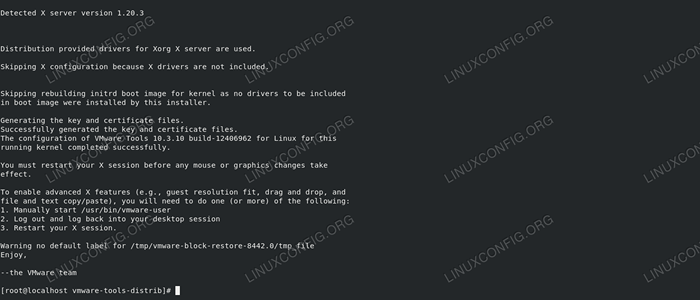
- 3177
- 85
- John Ratke
Saat berbicara tentang virtualisasi, VMware adalah solusi yang tidak dapat diabaikan. Sementara kekuatan sejati virtualisasi hidup di pusat data, kita hidup di zaman di mana siapa pun dapat menjalankan satu atau dua mesin virtual di desktop atau laptop, mengingatnya dilengkapi dengan sumber daya yang cukup. Mesin virtual ini adalah komputer yang berjalan di dalam komputer, dan pengaturan ini memiliki manfaat dan penggunaan yang tak terhitung jumlahnya. Misalnya, jika Anda memiliki perangkat lunak baru yang ingin Anda uji, Anda dapat melakukannya di mesin virtual sebelum menginstalnya langsung pada perangkat yang Anda gunakan untuk pekerjaan sehari -hari.
Untuk bekerja dengan mesin virtual ini dengan mudah, kami dapat mengintegrasikannya dengan hypervisor kami - dalam hal ini, VMware - untuk memungkinkan sistem operasi yang berjalan sebagai tamu untuk menggunakan kemampuan perangkat lunak virtualisasi. Dalam tutorial ini kami akan menginstal perangkat lunak integrasi, yang disebut VMware Tools pada mesin virtual yang menjalankan RHEL 8 / CentOS 8, yang di -host di VMware Player. Langkah-langkah in-truest yang sama berlaku pada versi pusat data VMware mengenai instalasi alat. Namun perlu dicatat, bahwa Red Hat mengirimkan Open-VM-Tools dengan distribusi, yang juga direkomendasikan VMware untuk digunakan alih -alih alat yang akan kami instal sekarang. Mengapa alat yang dikirimkan dengan distribusi yang disarankan? Mereka dapat diperbarui bersama dengan distribusi dalam proses pembaruan reguler, sementara alat VMware perlu diperbarui dengan tangan (atau otomatisasi, tetapi upaya yang tidak dibutuhkan).
Meskipun langkah -langkah berikut akan menghasilkan integrasi yang berfungsi, silakan pertimbangkan hal di atas saat Anda menyiapkan sistem virtual Anda. Alat integrasi virtualisasi yang sudah ketinggalan zaman adalah hal yang buruk, yang akan Anda alami saat Anda meningkatkan host Anda, dan ratusan peringatan akan muncul di konsol vCenter.
Dalam tutorial ini Anda akan belajar:
- Cara mengunduh alat vmware menggunakan vmware player
- Cara menyajikan sumber instalasi ke mesin virtual
- Cara menghapus alat vm terbuka
- Cara Menginstal dan Mengkonfigurasi Alat VMware
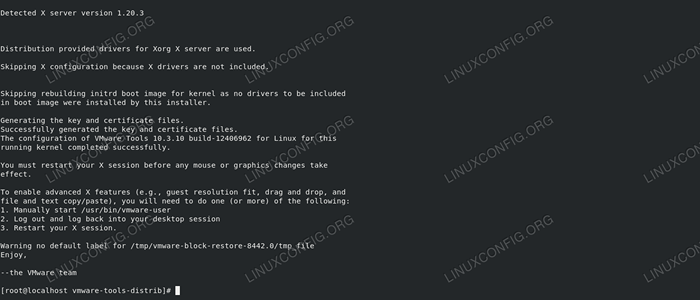 Instalasi alat VMware yang berhasil.
Instalasi alat VMware yang berhasil. Persyaratan dan konvensi perangkat lunak yang digunakan
| Kategori | Persyaratan, konvensi atau versi perangkat lunak yang digunakan |
|---|---|
| Sistem | Rhel 8 / Centos 8 |
| Perangkat lunak | VMware Tools 10.3.10 |
| Lainnya | Akses istimewa ke sistem Linux Anda sebagai root atau melalui sudo memerintah. |
| Konvensi | # - mensyaratkan perintah linux yang diberikan untuk dieksekusi dengan hak istimewa root baik secara langsung sebagai pengguna root atau dengan menggunakan sudo memerintah$ - mensyaratkan perintah Linux yang diberikan untuk dieksekusi sebagai pengguna biasa |
Cara menginstal alat vmware di rhel 8 / centos 8 instruksi langkah demi langkah
Menginstal alat vmware pada mesin virtual agak mudah. Secara alami kita akan membutuhkan Red Hat Enterprise Linux 8 atau Centos 8 yang diinstal pada pemutar VMware kami.
- Jika kita belum melakukannya, kita perlu mengunduh alat vmware sebelum kita dapat menginstalnya. Langkah ini hanya diperlukan jika kami tidak memilih opsi unduhan otomatis pada pemasangan pemain. Untuk mengunduh alat untuk berbagai platform, cukup klik
Mengajukanmenu, dan pilihPreferensi pemain. Di bawah pembaruan perangkat lunak, klikUnduh semua komponen sekarang. Perhatikan bahwa tangkapan layar di bawah ini menyajikan mesin virtual yang sudah berjalan, tetapi tidak perlu berjalan untuk pemain untuk mengunduh alat.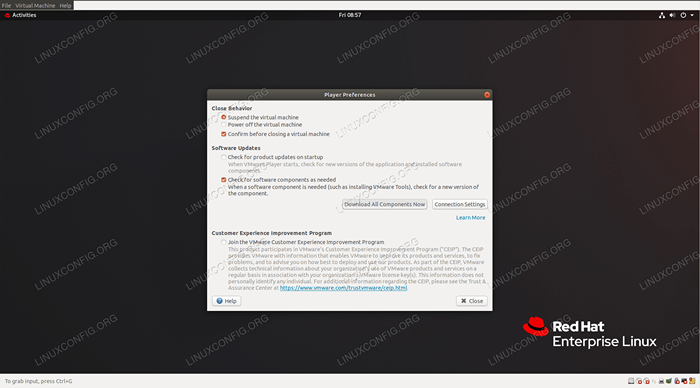 Mengunduh alat vmware.
Mengunduh alat vmware. Jika tidak ada alat yang diunduh saat Anda mulai, mungkin perlu waktu tergantung pada kecepatan koneksi Anda. Prosesnya mungkin meminta kata sandi Anda saat salah satu alat diinstal, yang bisa sangat menjengkelkan.
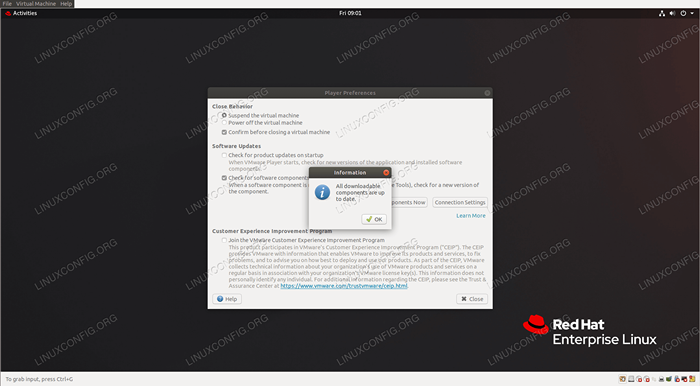 Unduh Sukses.
Unduh Sukses. Anda harus menutup pemain, dan memulainya lagi agar alat muncul.
- Karena penginstal akan menyatakannya jika kami akan memulainya di mesin RHEL 8 dengan paket default,
Open-VM-Toolssudah ada, jadi kita perlu menghapusnya, karena keduanya eksklusif. Untuk melakukannya, gunakandnf:# DNF Hapus alat terbuka-vm
Reboot mesin virtual sesudahnya.
- Untuk menyajikan media instalasi untuk mesin virtual, kita perlu menyalakan mesin, menunggu untuk boot, dan login. Kemudian kami akan membuka
Mesin virtualmenu dan pilihInstal ulang alat VMware…. Jendela popup akan muncul di mana kami memilihInstall.
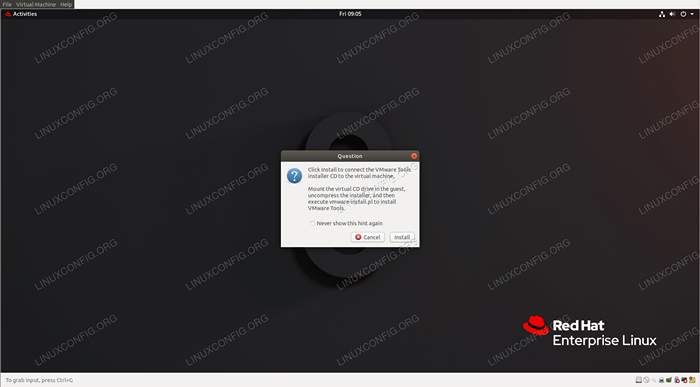 Menambahkan media instalasi.
Menambahkan media instalasi. - Selanjutnya kita akan membuka terminal di dalam mesin virtual, beralih ke
akar, dan arahkan ke CD virtual. Ini muncul sebagai/Run/Media // VMware Toolsdi sistem file.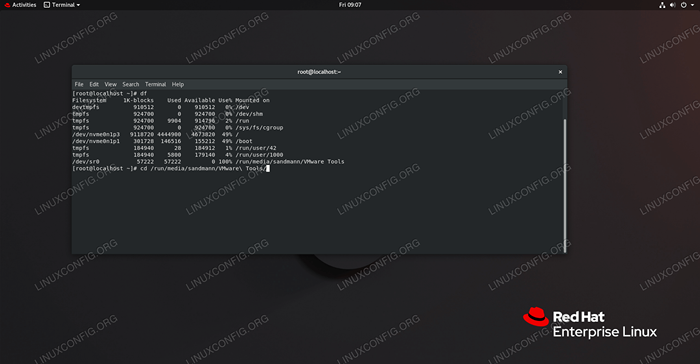 Menemukan media instalasi.
Menemukan media instalasi. - Di direktori ini kita akan menemukan yang terkompresi
Tarballbahwa kami akan menyalin ke/akarDirektori (nama yang tepat dari file tersebut dapat bervariasi):# cp vmwaretools-*.ter.GZ /root /
Kami akan memasukkan direktori yang sama dan mengekstrak arsip:
# CD ~ # tar -xzf vmwaretools-*.ter.GZ
- Langkah sebelumnya menghasilkan direktori baru yang disebut
vmware-tools-distribdimana installer berada. Kami akan memasukkan direktori:# CD VMware-Tools-Distrib
Dan jalankan penginstal:
# ./vmware-instal.pl
Installer menyajikan banyak pertanyaan, untuk sebagian besar dari mereka jawaban default aman untuk diterima. Setelah selesai, installer bertanya apakah itu harus memulai skrip konfigurasi, yang diperlukan agar alat berfungsi.
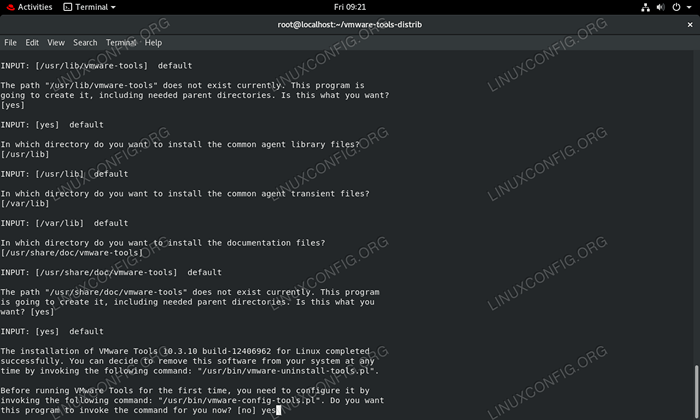 Mengeksekusi skrip konfigurasi dari penginstal.
Mengeksekusi skrip konfigurasi dari penginstal.
Jawaban default adalah "Tidak", jadi kita perlu menimpanya dengan mengetik "ya". Skrip konfigurasi ini menyajikan lebih banyak pertanyaan, semuanya dijawab dengan aman dengan default. Dengan ini kami menyelesaikan tugas kami, layanan VMware Tools sudah siap dan berjalan dalam sistem operasi mesin virtual. Kita dapat menemukan proses berjalan dengan memohon
status systemctlmemerintah:# Systemctl Status VMware-Tools
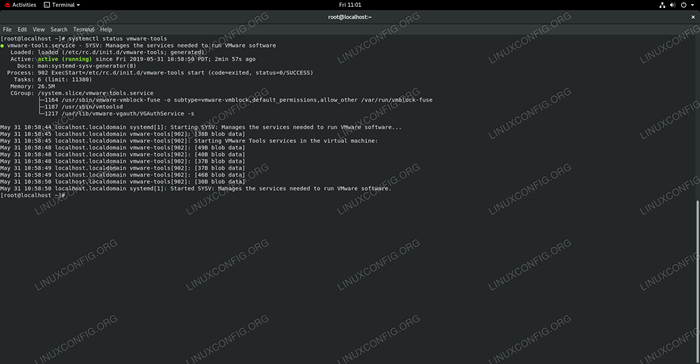 Memeriksa status layanan dengan SystemD.
Memeriksa status layanan dengan SystemD.
Tutorial Linux Terkait:
- Hal -hal yang harus diinstal pada ubuntu 20.04
- Pengantar Otomatisasi Linux, Alat dan Teknik
- Hal -hal yang harus dilakukan setelah menginstal ubuntu 20.04 FOSSA FOSSA Linux
- Unduh Live CD/DVD Linux
- Instal Arch Linux di VMware Workstation
- Menguasai loop skrip bash
- Hal -hal yang harus dilakukan setelah menginstal ubuntu 22.04 Jammy Jellyfish…
- Hal -hal yang harus diinstal pada Ubuntu 22.04
- Dasar -dasar matematika komputer: biner, desimal, heksadesimal, oktal
- Menangani input pengguna dalam skrip bash
- « Cara mengatur server lampu di debian 10 buster
- Cara menginstal php-mbstring pada rhel 8 / centos 8 »

